Milyen lépéseket célszerű elvégezni a szoftver első indítását követően ?
Ezen lépéseknek a leírása külön-külön megtalálható a dokumentációban azokon a menüpontokon belül amelyekhez tartoznak. Itt azokat a teendőket gyűjtöttük össze, amit fontosnak tartunk az első belépést követően beállítani. Tehát nézzünk egy általunk javasolt sorrendet.
1. Felhasználók felvétele és a jogok beállítása
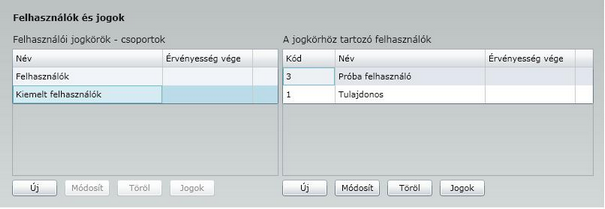
A menüpont részletes leírását a Paraméterek - Felhasználók és jogok alatt találhatják. Javasoljuk a Tulajdonos jelszavának a módosítását és az új csoportok és azon belül a felhasználók felvételét és a hozzájuk tartozó jogok beállítását.
2. Cégadatok felvitele
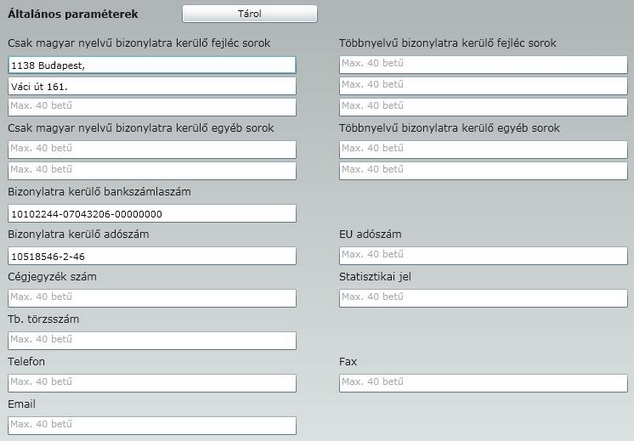
A bizonylatokra fejlécébe kerülő adatokat itt tudja megadni. A cégnév a regisztráció alapján automatikusan megjelenik a bizonylat első sorában, csak a többi adatot kell itt megadnia. Erről bővebben a Cégadatok menüpontban olvashat.
3. Paraméterek beállítása
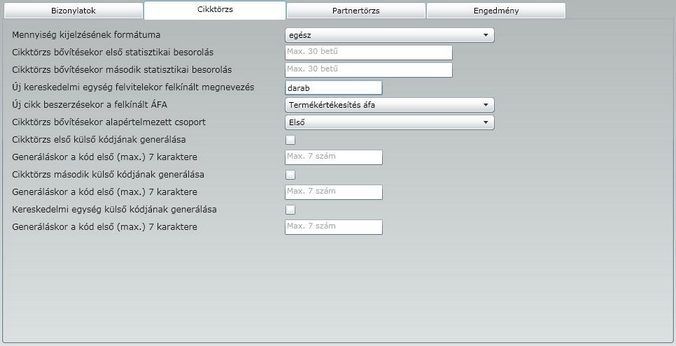
Javasoljuk, hogy nézze át a paraméterezési lehetőségeket az Általános paraméterek menüpontban. Állítsa be azokat, amit használni szeretne (pl. cikk-kód generálása, engedmények kezelése).
4. Bizonylat típusok beállításai
A funkciót Törzsadatok - Bizonylattípusok menüponton belül találja. A program első indításakor az aktuális év nyitása automatikusan megtörténik!
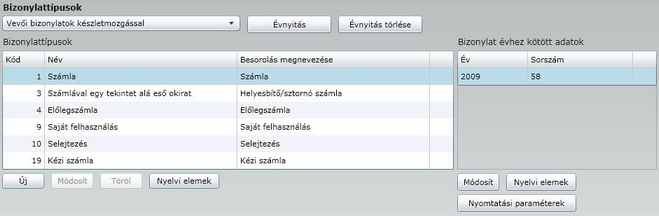
Itt van lehetősége elvégezni az évnyitást (a használatba vételkor az aktuális év megnyitásra kerül!), beállítani a bizonylattípusokhoz tartozó kezdő sorszámot (alapesetben 1-et kínálunk fel), nyomtatandó példányszámot, stb. A jobb oldali ablak alatti módosít gombbal léphet be arra a felületre, ahol ezeket be tudja állítani. A későbbi könnyebb áttekinthetőség és azonosítás érdekében lássa el betűjelekkel a különböző bizonylattípusokat. A nyomtatási paramétereken belül meg tudja szerkeszteni a bizonylat képét (logó elhelyezése, fejléc beállítása, margók megadása stb.)
Ezek a legfontosabb lépések, amiket a program első indítása során javaslunk elvégezni. Az itt említett menüpontok részletes leírása megtalálható a dokumentáció megfelelő helyén, itt csak rövid áttekintést adtunk róla!